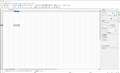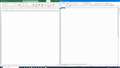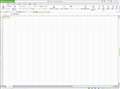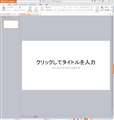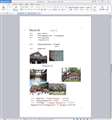このページのスレッド一覧(全512スレッド)![]()
| 内容・タイトル | ナイスクチコミ数 | 返信数 | 最終投稿日時 |
|---|---|---|---|
| 11 | 5 | 2021年1月26日 22:06 | |
| 26 | 22 | 2022年11月12日 08:15 | |
| 0 | 2 | 2020年12月1日 14:44 | |
| 4 | 6 | 2020年10月7日 08:29 | |
| 4 | 7 | 2020年10月7日 21:35 | |
| 13 | 24 | 2020年9月29日 14:22 |
- 「質問の絞込み」の未返信、未解決は最新1年、解決済みは全期間のクチコミを表示しています
オフィスソフト > マイクロソフト > Excel 2019
邪神ちゃんさんはパソコンなんて使ったことないのに
エクセルで作られた書式に数字やら文字を打ち込まないといけなくて大変なんだお(ノ_<。)
しかも邪神ちゃんさん家の安くて古いマウスコンピューターのノートパソコンはえくせるが入ってなくてkingsoftが入っているから
kingsoftを使って書き込んでるんだお┐('〜`;)┌
それで質問はお金の支払いと受け取りをふたつに分けて表示しないといけないけど
色々な人が使ったせいなのか元々できてなかったのか計算式がぶっ壊れてて役に立たないんだお
なので邪神ちゃんさんはググって適当に計算式を拾ってマイナスを省く計算式SUMF(A1:A20,">0")みたいなので計算して合計を出して
合計する前の数字はマイナスをひょうじしたくなかったからセルに#;;0とかゆうのを入れたんだお
そこまでは上手くいったんだけど問題はセルに#;;0って入れたからお金とかに3桁ごとに付く『,』を入れられなくなったんだお
ググったらTEXT関数とかゆうので『,』を付けられるとゆうからTEXT(値,#,##)やってみたら単品では使えるけど#;;0が効かなくなるんだお
どうしたら#,##と#;;0の両方をひとつのセルで使えるのかお?
書込番号:23926962 スマートフォンサイトからの書き込み
![]() 0点
0点
仕事なら指定されたバージョン以上の Microsoft Office か Excel を購入するのが先だね。
書込番号:23927057
![]()
![]() 3点
3点
まずkingsoftの話をexcelに書き込むなよ。
書込番号:23927862
![]()
![]() 5点
5点
猫猫にゃーごさん
お金がもったいないしパソコンが古いから動くだけのスペックがあるのか疑問なんだお
ムアディブさん
エクセルで書いた書類をkingsoftで書き換えてエクセルでプリントアウトしたり確認するから別にいいんじゃないのかお?
書込番号:23928702 スマートフォンサイトからの書き込み
![]() 0点
0点
依頼先から文書で了解を得ているなら構いませんが、
そうでなければ違約金を払ってでも断った方が良いですよ。
書込番号:23929028
![]()
![]() 2点
2点
結局自己解決したんだお
TEXT関数は数列を文字列にするから計算式に使う数字に使っちゃダメだったんだお
ユーザー設定でセルの設定を#,##0_#;;0って適当に打ち込んでみたら上手くいったから
よくわかんないけどそれを使ってみることにしたお
書込番号:23929398 スマートフォンサイトからの書き込み
![]() 1点
1点
オフィスソフト > ジャストシステム > 一太郎2021 プラチナ バージョンアップ版
”枯れた”ワープロソフトを毎年バージョンアップすること自体おかしな話。
書込番号:23836309
![]() 4点
4点
爺は,毎年購入しておる・・・・・但し 「ベーシックな「一太郎2021」単体製品」であるが。
今更止められない !
書込番号:23836362
![]()
![]() 2点
2点
ATOKは欲しいが一太郎は要りません。
書込番号:23836365 スマートフォンサイトからの書き込み
![]() 1点
1点
便乗質問で済みません。
>でぶねこ☆さん
現在ATOKって、単体で売ってないんですか?
passport っていう奴だけ?
書込番号:23836403
![]() 0点
0点
入院中のヒマ人さん
>passport っていう奴だけ?
そうです。
私はプレミアムの3年版を使っています。
ATOK単体で販売されていれば
そちらの方が良かったのですが。
書込番号:23836513 スマートフォンサイトからの書き込み
![]() 0点
0点
>BLUELANDさん
ありがとうございます。
m(_ _)m
そうか〜、長いこと購入してなかったからな〜。
毎年支払いをしないといけないようなものなら、もう不要だな。
(-_-)
書込番号:23836575
![]() 1点
1点
入院中のヒマ人さん
POSAカードから手続きする方法だと
支払いは購入時だけです。
大手の家電量販店なら売っていると思います。
https://www.justsystems.com/jp/news/2019f/news/j06201.html
書込番号:23836591 スマートフォンサイトからの書き込み
![]() 1点
1点
>BLUELANDさん
私はATOK16をずっと使ってます。
まだよく調べてませんが。支払い方法の事では無く、使用出来る期間のことを言ってます。
支払いは購入時だけというのは?
例えば1年版ということは1年しか使用出来ない、と解釈しています。
何年も使えるのですか?後は使いたかったら課金しろ、ということと解釈したのですが。
私はそれがイヤだと申し上げているんですが、私の解釈が間違っていますか?
(^o^)
書込番号:23836612
![]() 0点
0点
すみません。
入院中のヒマ人さんの解釈が合っています。
書込番号:23836615 スマートフォンサイトからの書き込み
![]() 0点
0点
一太郎を見限ってから、20年。
IMEも今や、Google日本語入力。
書込番号:23836631
![]() 1点
1点
一太郎の良いところは、MSのようながんじがらめの縛りがないこと。だから、パソコンの数が多いとかなりのメリットで低コスト。
買い取りソフトとして当然の仕様は、日本のソフトならではと思います。頑張れメードインジャパンソフト。
できれば、一太郎proというひとつ上のバージョンを使ってみたいと思う人もいるのではと思います。
かれこれ20年以上使っているんだなぁー。依然として使いこなせていない点も不動です。
エクセルも縛りが強すぎるから、カルクソフトの単品販売してくれないかな !!
win10 20H のIMEを補う意味でATOKは、必要ですね。2004は、ATOK無しでは駄目だった !! 単品販売の要望も出るわけです。
書込番号:23836688
![]() 4点
4点
>Hippo-cratesさん
日本語は変わるし、トレンドも変わるし、脆弱性が発見されたら修正が必要。
ソフトは継続的に金出さないと使い物にならなくなる。
Windows, Linuxは「枯れたOS」と思われているが、継続的にメンテナンスされ、定期的に最新版がリリースされる。
Linuxのカーネルはトレンドを取り込み、様々な機能が追加されていっている。
安定化が間に合わないから複数のバージョンが併存する。
メンテナンスされていないソフトを使っていること自体が恥ずかしい。というのが現代の価値観。
高速道路も金掛けないとトンネルが崩落するのと同じ。メンテナンスしないというのは色んなことが起きてくるという事。
書込番号:23836832
![]() 0点
0点
64ビットネイティブ待ちです。
結局今回も見送られましたね。
書込番号:23836929
![]() 1点
1点
>ムアディブさん
腰痛おじさん相変わらずですね。
>メンテナンスされていないソフトを使っていること自体が恥ずかしい。というのが現代の価値観。
アップデートは様子見てからとか、安定しているバージョンは不用意に更新しないとか、リスク管理している所では常識ですけど。
未だにPC9801現役で活躍しているところがあります。印刷所もadobe cs5,cs6じゃないと対応しないところもあります。
あなたの価値観フィルターで物事を見てると足元すくわれますよ。
書込番号:23837287
![]() 3点
3点
残念ながら余り評判は良くないですね。
毎年買っていたけど、今年は見送って、来年に期待しようかな。
それにしてもフォントをたくさん入れているときと起動が異常に遅いのは困りもの。
WordはWord2010などの古いバージョンでも、フォントがたくさん入っていてもすぐ起動するのに。
あと、スマホで、一太郎ファイルが開けないのも致命的。
一太郎Pad等利用者の少ないものよりもスマホで閲覧、簡易編集できるアプリを無料公開するべきだと思う。
Wordはスマホ用簡易編集、閲覧アプリを無料公開している。
書込番号:23949005
![]() 0点
0点
昨日,予約していた 「一太郎2021 バージョンアップ版」(プラチナ・・・ではない)が送付された !
毎年の恒例行事 !今更やめられないですね〜
書込番号:23949016
![]() 0点
0点
一太郎2005と2018とどう変わっているかというと、普通に使う分には、変わり無しというのが正直なところですかね。
便利になったという機能の恩恵をあまり受けていないところしか使っていないって言うことにもなりますね。
ジャストさんには悪いけど、海外製の様な月額幾ら的なソフトだけにはなってほしくないです。
書込番号:23955533
![]() 2点
2点
結局買ってしまいましたが、ATOKのChrome上での異常な挙動が少し改善されたような気がします。でもこれって、本来、無料バージョンアップで対応するべきだとは思いますが。Chrome側で対応したのかもしれませんが。
一太郎はほとんど変わってませんね。標準フォントが、変わって見やすくなったぐらいかな。
お金取るんだったらもうすこし頑張ってよと思う今日この頃です。
書込番号:23960983
![]() 1点
1点
オフィスソフト > KINGSOFT > WPS Office Personal Edition
WPS Office2へのアップグレードver-up情報が12月25日まで更新可能だそうですが、
皆さん完了されましたか?アップグレードによるデメリットってありますか?
![]() 0点
0点
お試しでできるのでご自分でやってみられては?
当方は前のUIで慣れてるので、新しいほうで戸惑いばかりなので2日使って戻しました。
書込番号:23822821
![]()
![]() 0点
0点
>あずたろうさん
早速ありがとうございます。そんなに違うんですね。
実はCD-ROM版で、ユーザー使用者登録し忘れたまま使っていたのを、
アップグレード問題が生じて思い出しました。
書込番号:23822879
![]() 0点
0点
ウィンドウズ10、オフィス365最新版でメール設定をAIMAPで行おうとすると、自身のフォルダーにIMAP用のフォルダーができません。inbox 大文字 は指定しています
対応方法をお教えください。よろしくお願いします。
![]() 0点
0点
>>ウィンドウズ10、オフィス365最新版でメール設定をAIMAPで行おうとすると、
Outlook 2019でIMAPの設定方法のことでしょうか?
書込番号:23708724
![]() 1点
1点
変なことしなくても、メール利用は以下のURLからどうぞ。
login.microsoftonline.com
書込番号:23709184
![]()
![]() 1点
1点
キハ65様
すいません、できのです。
Outlook でのIMAPの設定方法のことですが、Outlook がOutlook2019か確認する方法がわからない状態です。ちなみにパソコンはHPのパソコンです。新品で今年の9月に納品されました。よろしくお願いします。
書込番号:23709191
![]() 0点
0点
>>Outlook でのIMAPの設定方法のことですが、Outlook がOutlook2019か確認する方法がわからない状態です。
「ウィンドウズ10、オフィス365最新版で」と言うこよは現在Windows 10、Office 365改めMicrosoft 365となります。
>Microsoft 365 のご紹介
>あなただけの 365 日を、常に最新機能が追加される Office アプリ、大容量のクラウド ストレージ、高度なセキュリティなどで最大限に活用しましょう。
https://www.microsoft.com/ja-jp/microsoft-365/explore-microsoft-365-for-home
「常に最新機能が追加される Office アプリ」とは現在最新のOffice アプリすなわちOffice 2019です。
OutlookのバージョンはOutlook 2019です。
IMAPの設定の仕方の例
https://support.eonet.jp/setup/mail/imap/win/ol2019_setup_imap.html
書込番号:23709234
![]()
![]() 1点
1点
windows10→Office→Outlook→(右上の方)設定をタップする→(右側下の方)Outlookのすべての設定→設定→メール
→メールを同期→接続アカウント→接続されたアカウントの追加→Gmail、その他のメールアカウントで追加できます
接続されたアカウントの追加でIMAPの設定画面がでます
書込番号:23709760
![]()
![]() 1点
1点
回答していただいた方々へ、貴重な情報ありがとうございました。
なんとか設定できそうです。
今後とも宜しくお願い致します。
できの
書込番号:23710695
![]() 0点
0点
引用始め
MS Office 365 は 2019 のようです。キャンパスライセンスです、無料でずっと使えます。 1000円プラスすれば、通常のOffice 2016ライセンスに切り替えることも可能です。
引用終わり
無料でずっと使えるのであればそれでいいと思うのですが、千円払ってまで2016にグレードが落ちてしまいますが、なにかメリットがあるのでしょうか。
状況がわからないのでそのまま文章を引用しました。恐れいりますが、回答はテキストでください。URLを貼り付けられても理解できないので、スルーさせてください
![]() 0点
0点
過去のOfficeを使う理由はコンパチビリティだと思いますけど。
箱版買ってずっと使ってる人に納品する場合は、合わせるしかありませんので。
書込番号:23706880
![]() 0点
0点
MS Officeのバージョン、すなわち2019から2016へダウングレードするメリットを質問したいと言うことですね。
書込番号:23707020
![]() 0点
0点
>ムアディブさん
>過去のOfficeを使う理由はコンパチビリティだと思いますけど。
箱版買ってずっと使ってる人に納品する場合は、合わせるしかありませんので。
今の私からでは理解不能
>キハ65さん
はい そうです。
書込番号:23707034
![]() 0点
0点
>>MS Office 365 は 2019 のようです。
Windowsのバージョンは、Windows 10 にだけ対応。Windows 7 / 8.1 には非対応だし、インストールも出来ない。
Office 2016で有れば、Windows 7 / 8.1 /10に対応。Windows 7 / 8.1で使える最新のMS Officeのバージョンは2016と言うことになります。
書込番号:23707061
![]() 1点
1点
バージョンが落ちることによるメリットは無いけど・・・
ネット環境が必要なMS Office 365より、(アクティベーションがすんでしまえば))ネット環境が無くても使用できる通常のOffice 2016の方が便利な場面はありますよね。
いつでもどこでもネット環境があるとは限りませんし、MS Office 365は先日も障害が発生したばかりですし。
書込番号:23707066
![]()
![]() 2点
2点
Microsoft 365をインストールしていますが、ネット環境なくてもデスクトップアプリのWord、Excel、PowerPointは使えます。
書込番号:23707096
![]() 1点
1点
オフィスソフト > マイクロソフト > Excel 2019
【質問内容、その他コメント】
エクセル購入は高いと思い、とりあえずオープンオフィスをダウンロードしました。
が、開いてみると全て逆になっておりとっても使い物になりません。
設定の問題だと思うのですが、自分では分からず…
この逆になったものを直す方法知っている方みえますか?
直らないならエクセル購入しようと思います…
書込番号:23670161 スマートフォンサイトからの書き込み
![]() 1点
1点
>>エクセル購入は高いと思い、とりあえずオープンオフィスをダウンロードしました。
互換性を一番重視するなら、Maicrosoft純正のExcelが一番良いわけですが、
フリーのOfficeなら、LibreOfficeをダウンロード、インストールしてはどうでしょうか。
それで駄目なら、
https://forest.watch.impress.co.jp/library/software/libreoffice/
書込番号:23670178
![]() 1点
1点
表示の切り替えは
[ツール]−[オプション]−[インターナショナル]タブ
[現在のシートを右から左へ表示する] のチェックを外す。
書込番号:23670194
![]() 5点
5点
フリーのオフィスで評判いいのはライブラだと思います。
ただ、Excelとは使い方も機能も微妙に違うので、最終的にExcel使うことになるなら、覚えるのが二度手間になります。
困ったときの情報量も全然違います。
期間が短いなら、サブスク使えば安いですよ。月払いできます。
わたしもライブラはたまに使いますけど、デフォルトの動作が変で、結局イライラして使うのを止めてしまいます。
書込番号:23670202
![]()
![]() 0点
0点
正:A列が左にあるのか分からないですが、
右:A列が右にあるのか分からないですが、
という様に訂正させていただきます。
書込番号:23670207
![]() 0点
0点
自分は適当にOpenOfficeを使ってますが、個人で使う文意は困らないといえば困らない。
Libreの方が互換性は高いですよね?
自分は何もしないで開きましたが左側ですね
書込番号:23670209
![]() 0点
0点
>ムアディブさん
私は去年あたりから、LibreOfficeを使い始め、例えば、
https://bbs.kakaku.com/bbs/K0001084556/SortID=23138265/
のグラフや図はLibreOfficeで書いていますが、覚える手間は殆どなかったですよ。
書込番号:23670222
![]() 0点
0点
自分はWPS Officeです、今はWPS2になりましたが、前のほうが使い慣れてるので敢えてこちらです。
ヤフオクで1,000円前後で永久正規版が買えるのもリーズナブルでよいです。
書込番号:23670261
![]() 1点
1点
仕事関係等でファイル形式での受け渡しが無く、VBA(マクロ)も
使用しないのであれば、互換Officeでも構わないと思います。
書込番号:23670270
![]() 0点
0点
因みにパワポ代わりが、WPS Presentation、 Word代わりがWPS Writerです 3つセットでその価格です。
書込番号:23670287
![]() 1点
1点
>とにかく暇な人さん
単に表書いてグラフ入れて、、だけなら良いけど仕事用だと細かい点まで要求されるので。
書込番号:23670617
![]() 1点
1点
>ムアディブさん
細かい事ばかり気にしてばかりいると心も体も疲れるし、大事なものを失う事になるかもしれないですよ。
書込番号:23670643
![]() 0点
0点
>キハ65さん
お返事遅くなりすみません。
LibreOfficeをダウンロードすることにしました!
スムーズにできました。
しばらくはこちらを使用してみます。
ありがとうございます。
書込番号:23694554 スマートフォンサイトからの書き込み
![]() 1点
1点
>とにかく暇な人さん
お返事遅くなりすみません。
教えていただいたLibreOfficeをダウンロードしてみました!
ありがとうございます!
書込番号:23694557 スマートフォンサイトからの書き込み
![]() 1点
1点
>G4 800MHzさん
お返事遅くなりすみません。
教えていただいたやり方をしようと思ったらツールはありましたがインターナショナルとシートを右から左にのボタンがありませんでした…
分からなかったのでアインストールし別のものをダウンロードしました。
ありがとうございます。
書込番号:23694565 スマートフォンサイトからの書き込み
![]() 0点
0点
>優柔不断...さん
返信ありがとうございました。
LibreOfficeで分からない事があれば、また質問スレを立てていただければお役に立てるかもしれないので、その際にはよろしくお願いします。
尚、スレを立てたことが分かるように、お気に入り登録を行わせていただきましたので、どうかご了承ください。
書込番号:23694566
![]() 0点
0点
>ムアディブさん
お返事遅くなりすみません
ライブラが良さそうですね。
ダウンロードしてみました!
確かに覚えるのが大変そうですね…
サブスクは初めて聞きました。
サブスクは使用したい月だけ払う形でもできるのでしょうか??
書込番号:23694569 スマートフォンサイトからの書き込み
![]() 0点
0点
>揚げないかつパンさん
お返事遅くなりすみません。
やはり私のダウンロードの仕方がおかしかったのでしょうか…
結局自分では分からずアインストールし別のものを使用することにしました。
ありがとうございます。
書込番号:23694571 スマートフォンサイトからの書き込み
![]() 0点
0点
クチコミ掲示板検索
新着ピックアップリスト
-
【Myコレクション】windows11に対応で購入
-
【その他】原神用?
-
【欲しいものリスト】自作PC
-
【欲しいものリスト】200V脱衣所暖房
-
【欲しいものリスト】自作PC2025
価格.comマガジン
注目トピックス
(パソコン)
オフィスソフト
(最近5年以内の発売・登録)